Kaip padaryti nuotrauką „Photoshop“

- 3465
- 784
- Eugene Fadel
Retušavimo nuotraukos yra viena iš unikalių funkcijų, kurias leidžia „Adobe Photoshop“ grafikos redaktorius. Profesionalus fotografas, nepaisant galimybės kokybiškai atlikti fotografiją, vis dar naudojasi „Photoshop“, nes jis žino, kaip pasitraukti iš veido „Photoshop“, kad paslėptų visus trūkumus, padidindamas vaizdo estetiką.
Jei pritaikysite profesionalų retušavimą, net paprasčiausia nuotrauka gali virsti kvalifikuotu vaizdu, kurį galima įvertinti kaip šedevrą.
Matomų defektų pašalinimas

Mažmeninės nuotraukos „Adobe Photoshop“ išsaugos trūkumų odą
Prieš kelerius metus daugelis atsisakė fotografuoti, jei ant veido odos atsirado nepageidaujami spuogai. Kai kuriais atvejais jie net bandė atidėti fotografijos datą. Žinoma, ir tuo metu buvo meistrų, kurie galėjo įvykdyti aukštos kokybės retušavimą. Tačiau norint įgyvendinti tokį procesą, reikėjo sukurti ir palaikyti tam tikras sąlygas, taip pat pakankamai laisvo laiko buvimo.
Šiuo metu „Adobe Photoshop“ grafikos redaktoriaus dėka visi, kurie susipažino su programos galimybėmis. Tuo pat metu toks procesas užtruks daug laiko, ypač tų, kurie jau patobulino savo praktinius įgūdžius.
Odos defektų pašalinimo procesas
Visų pirma, vartotojas grafikos redaktoriuje turi atidaryti nuotrauką, kurią reikia pataisyti. Norėdami išlaikyti originalų vaizdą, turėtumėte dubliuoti sluoksnį, sukurdami tikslią kopiją. Asmuo bus atliktas tiesiogiai gautoje kopijoje. Pirma, nesėkmingo retušavimo atveju bus galima išsaugoti pradinę nuotrauką, o antra, proceso pabaigoje bus galima palyginti abi nuotraukas, jas išdėstyti netoliese.
Vaizdas, kurį planuojama retušuoti.
Dažniausi veido defektai yra spuogai, raukšlės, randai. Norint juos pašalinti „Photoshop“, yra keletas sėkmingų įrankių, iš kurių vienas yra „taško atkuriamasis šepetėlis“. Nėra sunku naudoti tokį įrankį, pakanka jo pasirinkti, o tada nunešti į problemos sritį ir spustelėkite. Po tokio paprasto veiksmo spuogai išnyksta, o veidas tampa švarus.
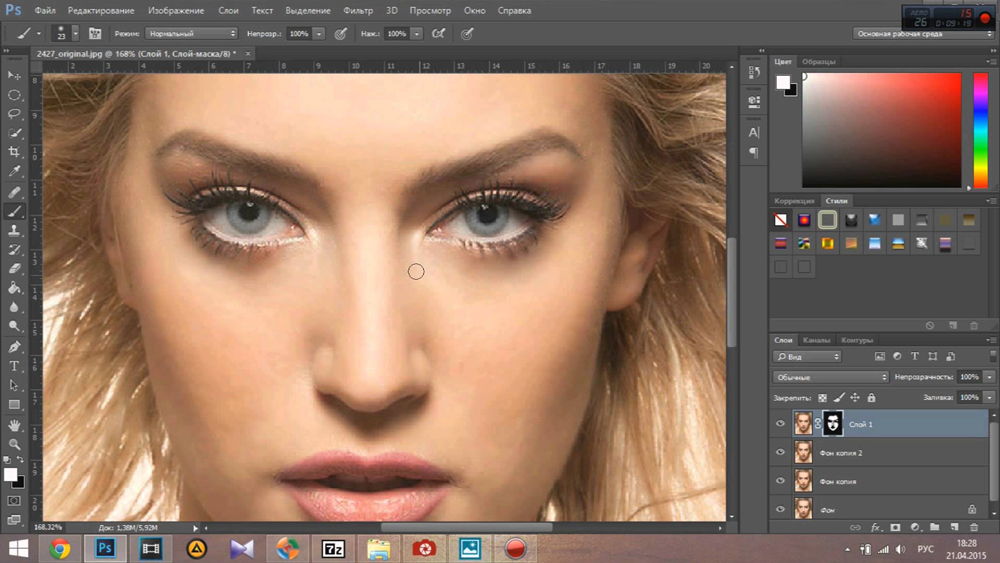
Deja, neįmanoma retušuoti nuotraukų naudojant taško atkūrimo šepetėlį, jei defektai liečiasi su atskiromis veido dalimis (antakiai, lūpos, plaukai). Priešingu atveju, kai retušuoti odos fragmentai gali atrodyti netiesos estetinio išvaizdos. Jie gali atrodyti pakankamai „nešvarūs“, nes užfiksuoja kaimyninius taškus.
Išsiaiškinkite, kaip padaryti atsilikimą „Photoshop“, jei defektai yra ant kaimyninių veido dalių sienos, tai taip pat lengva. Tik atliekant šią užduotį reikės kitokio įrankio, visų pirma „antspaudas“. Pasirinkęs vartotojas turi nustatyti standumo parametrą, lygų 75%.
Darbo su „antspaudu“ įrankio principas nesiskiria nuo darbo su taško atkuriamuoju šepetėliu principą. Iš pradžių turėtumėte įdiegti įrankį vaizdo taške, lydima ideali būsena, ir tada paspauskite klavišą „Alt“, taip patvirtindami mėginio pasirinkimą. Tada dar reikia persikelti į vietą, kur yra defektas, ir tiesiog spustelėkite.
Nepaisant to, kad nuotraukos retušavimas nėra sunkus procesas, nes visi gali įvaldyti jos norą ir atkaklumą, vis dar yra daug tam tikrų paslapčių ir subtilybių, kurios taip pat yra labai svarbios norint įvaldyti veiksmingą rezultatą, kad būtų užtikrintas efektyvus rezultatas.
Visų pirma, jei ant kaktos aptinkami estetiniai trūkumai, odos plotas, kuris veiks kaip mėginys, turėtų būti paimtas tik pačioje defekto dešinėje arba kairėje pusėje. Neleidžiama judėti žemyn ar aukštyn, nes kaktos odos tekstūra žymiai keičiasi iš viršaus. Tačiau likusiam asmeniui tokia griežta taisyklė gali būti netaikoma.
Veido šlapus
Gerinant estetikos lygį
Graži nuotrauka reikalauja, kad būtų galima dalyvauti tikrame profesionale, kuris galės pašalinti estetinius trūkumus, atlikti visus reikiamus pakeitimus, tačiau tuo pačiu sukurkite natūralią išvaizdą, atsitraukdami nuo dirbtinės (plastinės) odos efekto.
Iš tiesų, kad veido nuotrauka būtų lydima natūralumo, svarbu žinoti, kaip išeiti taip pat pačios odos poros.
Pašalinant plastikinės odos poveikį
Daugelis pradedančiųjų dizainerių daro klaidas, atlikdami retušavimo procesą iškart pašalinę veido defektus. Tokia nuotrauka atrodo klaidingai, visi, kurie ją mato, iškart supranta, kad ji buvo pakoreguota.
Kad retušavimas būtų aukštos kokybės, turėtų būti pašalintas plastikinės odos poveikis, kuris pasirodo dirbant su nuotrauka.
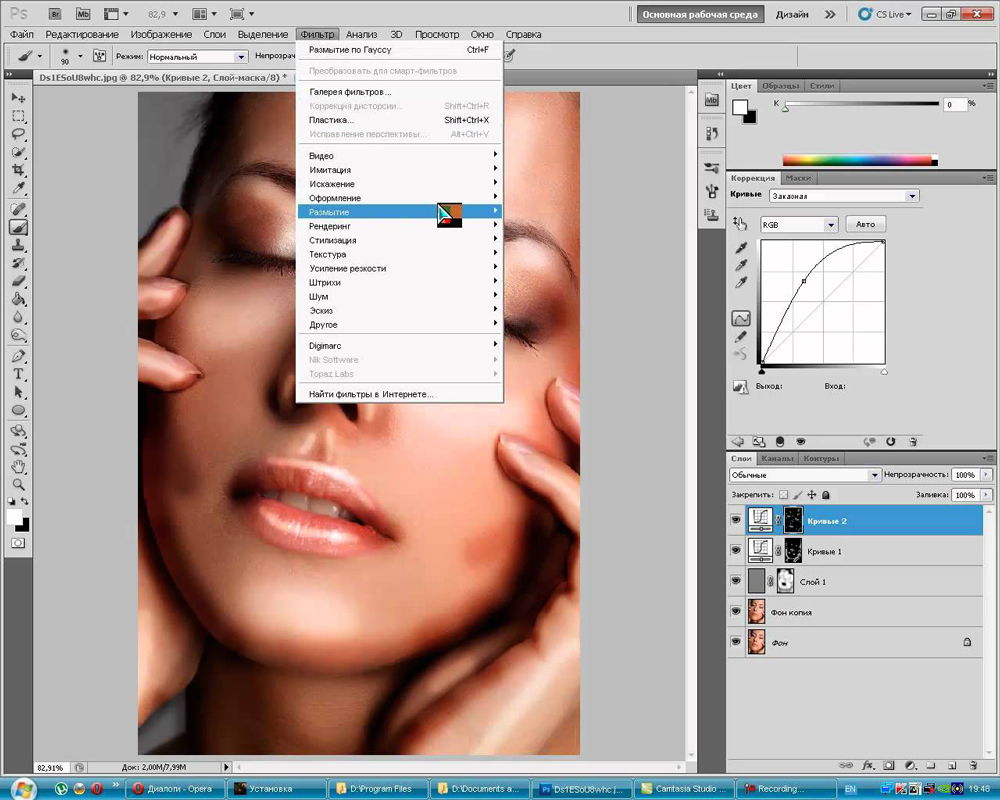
Iš pradžių turėtumėte sukurti sluoksnio, ant kurio retušavimas. Po to turėtumėte pereiti prie parametro elemento, tada paeiliui prie pastraipų „Blur“, „Blurring išilgai Gauso“.
Atidarytame lange būtina nustatyti neryškų parametrą, lygų 20 pikselių, o nepermatomas parametras yra svarbus mažesniam iki pusės (50%). Tokių parametrų pasirinkimas susilpnins neryškų efektą.
Skydelyje „sluoksniai“ yra piktograma „Pridėti sluoksnio kaukę“, ant kurios turėtumėte spustelėti, anksčiau užspaudę klavišą „Alt“. Susiformavusi juodo sluoksnio kaukė leidžia paslėpti visus atliktus pakeitimus.
Tada paimkite šepetį, esantį skydelio „sluoksniuose“, suteikdami pirmenybę vidutinio dydžio ir baltos spalvos. Po to, padedant šepetėliui, visos veido vietos yra nudažytos, išskyrus lūpų ir akių plotą. Labai svarbu, kad visos sritys būtų kruopščiai nudažytos. „Photoshop“ yra galimybė kontroliuoti tokio paveikslo kokybę. Norėdami tai padaryti, visiškai pakanka, kad priklijuotumėte „alt“ klavišą ir spustelėkite miniatiūrinę kaukę. Po tokių veiksmų galite vizualiai stebėti, kaip buvo apdorojamos aukštos kokybės odos sritys.
Kitame etape vartotojas turi grįžti į sluoksnį, kurį reikia retušuoti, po to turėtumėte nedelsdami sukurti naują skaidrų sluoksnį.
Spustelėkite mygtuką „CTRL“, tada iškart pagal kaukės piktogramą. Atsiradus išskirtiniam plotui.
Tada vartotojas turėtų pridėti triukšmą, eidamas prie „filtro“ parametro. Atidarytame filtro lange svarbu pakeisti kai kuriuos parametrus. Visų pirma, „efekto“ parametre rodiklis pasirinktas diapazone nuo 2,5% iki 3%. Parametre „Distribution“ yra „pagal Gauso“ elementą, esantį šalia kurio svarbu įdiegti varnelę, tokiu pat būdu vėliava yra įdiegta šalia elemento „vienspalvio“. Belieka susitarti su pakeitimais, paspausdami „Gerai“.
Apibendrinant galima pasakyti. Ir perėjus į „sutapimo“ režimą, galima sukurti odos tekstūrą, lydimą didesnį išraiškingumą.
Plaukų retušavimas
Kai iš veido pašalinami visi estetiniai trūkumai, tikrai galite užbaigti procesą, tačiau norėdami padidinti bendrąją fotografijos estetiką, geriausia atlikti papildomą plaukų traukimą „Photoshop“, ypač kai jie yra per daug paplitę.

Be žinios, kaip retušuoti plaukus „Photoshop“, šiuo atveju, žinoma, negalite padaryti. Nėra sunku pašalinti sruogas, kurios yra išmuštos iš šukuosenos, vėl naudojant instrumentą „lankantis šepetėlis“. Tačiau atlikdami tokius veiksmus, viskas turėtų būti padaryta, kad šiose vietose pagrindinis fonas nekeistų rimtų pokyčių. Priešingu atveju tai gali iš karto „signalizuoti“ apie nereikalingą vaizdo.
Norėdami išspręsti tokią problemą, turėtumėte pasirinkti kaip pavyzdį, kuris yra kiek įmanoma identiškas, kai sruoga yra išmušta nuotraukoje, po to, naudodamas „lankantis šepetėlis“, fono stilius perkeliamas į į šį norimos vietos. Pats sruogų pašalinimo procesas yra paprastas, tačiau kruopščiam, reikia atkaklumo ir padidėjusio dėmesio.
Taip pat labai svarbu pakoreguoti plaukų ir pagrindinio fono kraštą. Galite padaryti net naudodamiesi „piršto“ įrankiu, kurio pagalba lengva pakelti, ir, atvirkščiai, nuleiskite plaukus nelygų. Kairė patenkinta rezultatu, grafikos dizaineris turi išsaugoti gatavą nuotrauką.
Taigi, „Photoshop“ yra neįtikėtina galimybių padidinti bet kokios nuotraukos estetinį lygį. Net profesionalaus fotografo padaryta nuotrauka, o paprastas mėgėjas gali tapti tikru fotografijos šedevru, jei ją atnaujina tikras profesionalas.
- « Šešėlio pridėjimas ir pašalinimas iš objekto „Photoshop“
- Kaip padaryti, parodyti ir paslėpti „Excel“ failo ribas »

